不可否认,pdf文件因其跨平台兼容性和格式稳定性在我们的日常工作学习中占据了重要地位。然而,面对动辄几十页甚至上百页的大型pdf,如何实现高效管理与便捷分享成为了困扰许多人的难题。别担心,今天我来分享几个将pdf拆分成多个文件的好用方法,助力文档处理效率瞬间飙升!
一、直接截图来实现pdf拆分成多个文件只需一个支持滚动截图的浏览器插件或可用的截图工具就能轻松截取PDF文件中的任意页面或内容区域。
PS:比较简单粗暴,很适合处理小型文件或临时需要某几页内容的场景,若是进行复杂专业的文档拆分工作并不适用,可能会损失格式、排版及清晰度。
二、借助软件来实现pdf拆分成多个文件1、WPS Office
提到这款大家都不会陌生,涵盖了日常所需的众多功能,PDF拆分也在其中。先在软件内打开PDF文件,接着找到并选择“拆分文档”或按“Ctrl+Alt+S”启动。
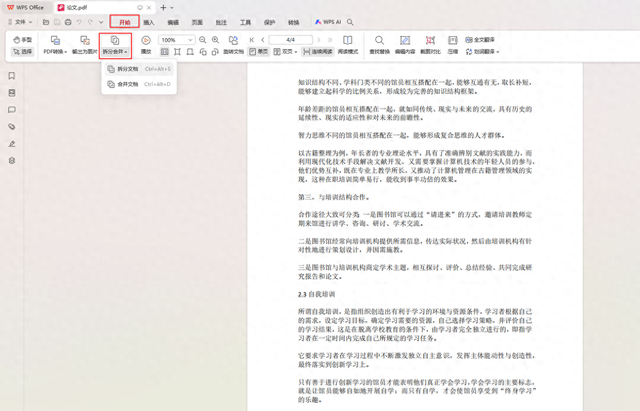
可继续添加文件进行批量操作,输出范围、拆分方式、安全设置和输出目录均支持根据自身需要进行一定的调整,最后点击“开始拆分”就会自动处理了。

2、嗨动PDF编辑器
一款新手也能放心用的全能型PDF软件,编辑、阅读、转换、处理等多种操作都能轻松应对,还有搭载先进的AI技术,提升效率的同时PDF处理更加专业精准。

这里用到的是【PDF分割】,位于左侧的“PDF处理”分类下。一次选择单个PDF文件添加,会平铺展示包含的所有页面,点击单图的右上角还能大图查看详情。

提取模式分为按页数分割和自定义分割,可按需设置单独保存为一个文件的页数,也能对选中页面进行分割处理,完成后会自动保存到桌面,打开就能查看了。
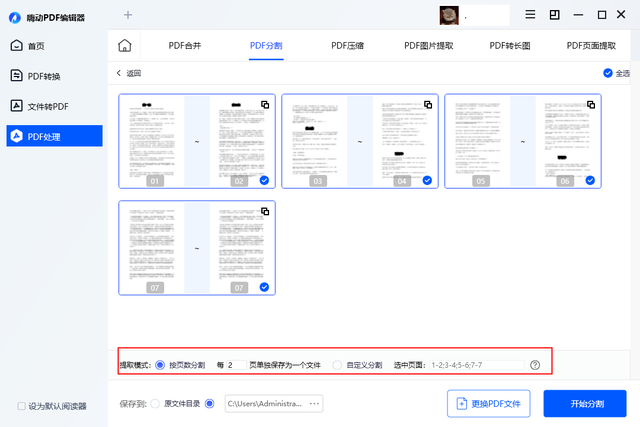
3、迅捷PDF转换器
一款集PDF转换、PDF操作、文字/票证识别、CAD转换、图片转换、AI写作聊天等多种功能于一体的办公神器,操作简单且支持批处理,让效率触手可及。

打开软件后先点击“PDF操作”,接着在左侧选择【PDF分割】,然后添加单个PDF文件,支持随时更换或清除当前文件,会直接显示文件包含的所有页面。
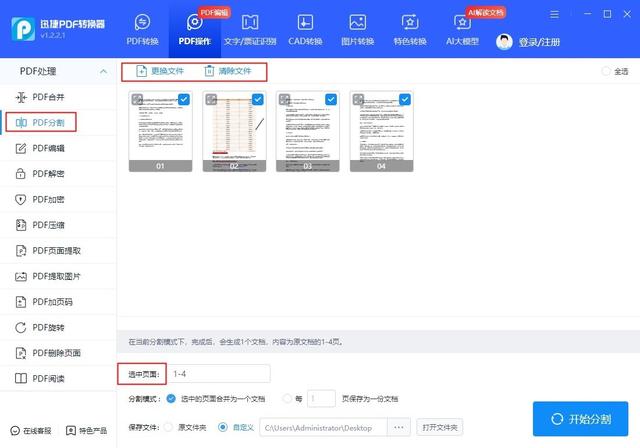
默认选中全部页面,支持勾选或直接填写,然后选择分割模式,可将选中的页面合并为一个文档,或者每隔几页保存为一份文档,速度很快,完成即打开查看。
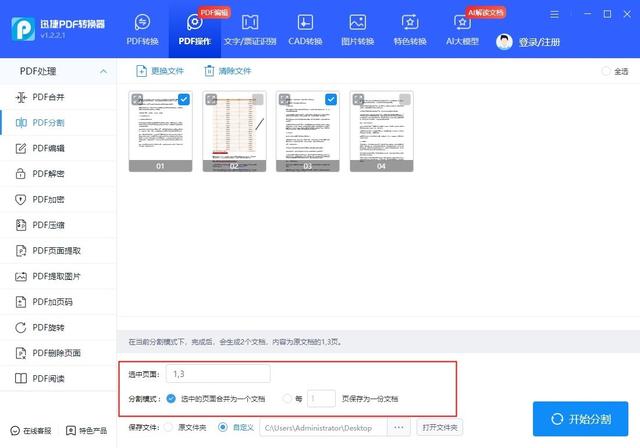
4、搜狗输入法
一款备受好评的智能输入法软件,同时有配备十几种的实用工具,其中就包括PDF格式转换器,能轻松应对PDF转换、拆分、合并、压缩、加密等多种操作。
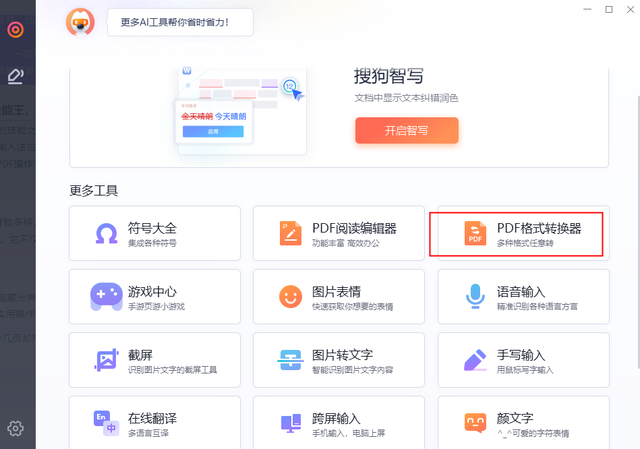
【拆分PDF】就位于跳转页面的“PDF操作”分类下,一次可添加多个文件,接着选择拆分页面范围、拆分方式以及输出路径,开通会员就能完成操作了。
 三、借助网站来实现pdf拆分成多个文件
三、借助网站来实现pdf拆分成多个文件1、ILovePDF
一款PDF爱好者的福音,集合了拆分、压缩、编辑、转换、旋转、签名、水印、加密、解锁等多种在线处理工具,操作直观易懂,短时间内就能完成。

点击【拆分PDF】后选择单个文件添加,支持按范围拆分,范围分为自定义和固定,也能将所选的提取页面转换为单独的PDF文件,从而实现PDF拆分。

2、懒人办公
一个助力高效办公的综合性平台,有提供丰富的模板资源和实用工具。其中的“PDF工具”支持在线进行PDF转换和编辑操作,简单3步操作快捷。
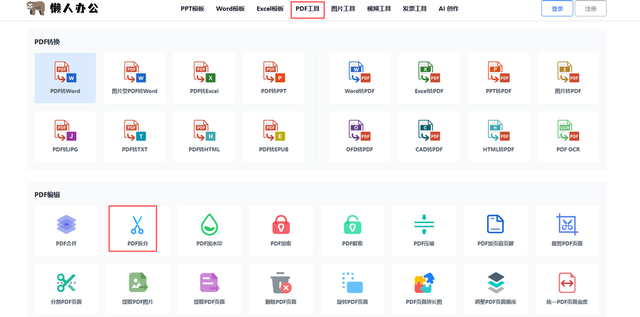
先上传单个需要进行拆分的PDF文件,接着选择拆分方式,可按照单页、多页或输入指定的页面区间,扫码登录就能等待云端处理,不占用计算机资源。
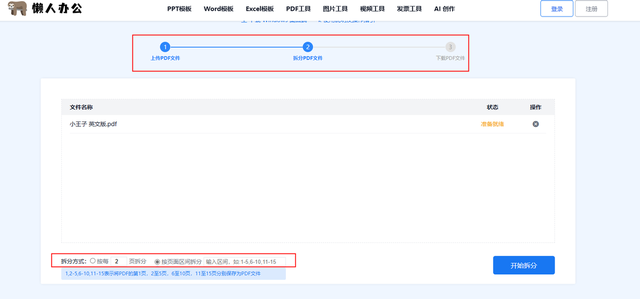
3、PDF24 Tools
这款有涵盖多种与PDF相关的工具,从基础的阅读到高级的编辑再到多种的格式互转都能一站式搞定,并且界面简洁、分类明确,操作起来也没啥难度。

进入“PDF分割”页面后选择单个或多个文件添加,视图包括列表和网格两种,然后设置模式和每个新PDF文件的页数,分割好后支持下载、分享等处理。
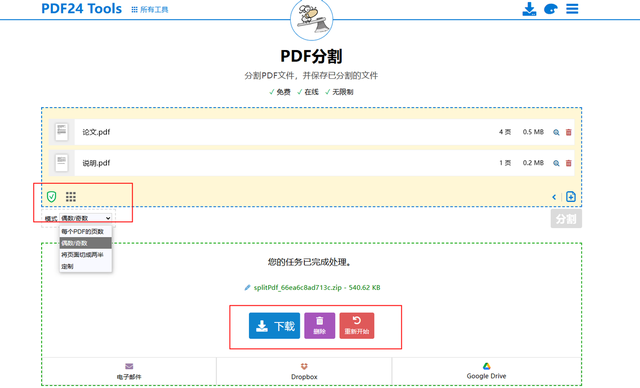
4、超级PDF
一个简单强大的PDF在线处理工具,主要分为4大类:文档转换、PDF处理、图片文字识别和图片处理,要用到的【PDF拆分】就分布在“PDF处理”下。

扫码登录后进行文件上传,支持将单个PDF文件拆分成多个,删除页面、页面排序也能做到,每天有3次免费机会,安全性也有保障,3小时内将完全清除。
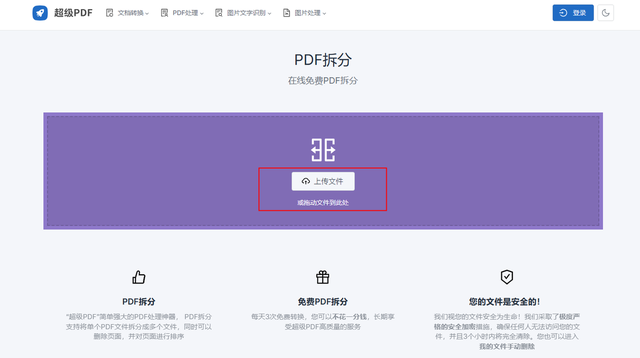
5、LightPDF
一站式在线PDF处理工具,拆分PDF也能用它,可快速将一个PDF拆分为多个PDF文档,并且保留原有的布局和格式,操作起来也是比较简单便捷。
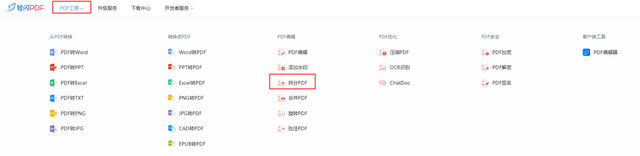
一次选择1个文件导入,可选择页面或对全部页面进行拆分,每个拆分范围内的页面都能被拆分为一个单独的PDF文件,也能将其合并为一个,最后下载得到。
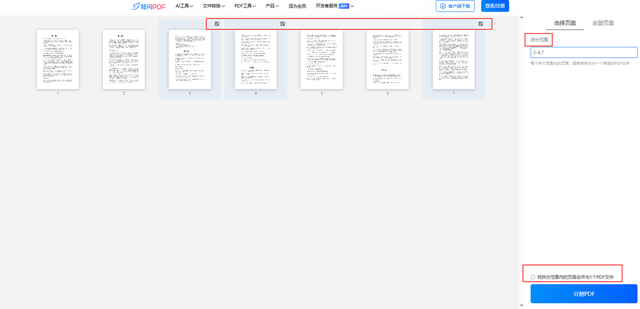
以上就是今天的全部内容分享了,记得点赞转发哦~
